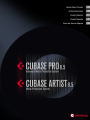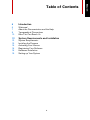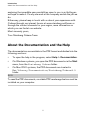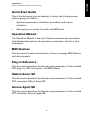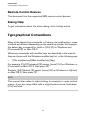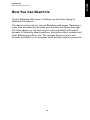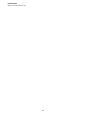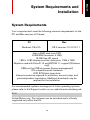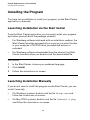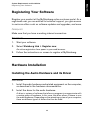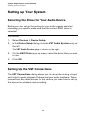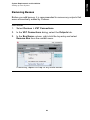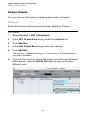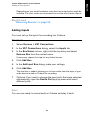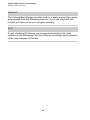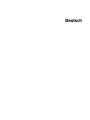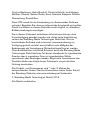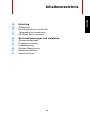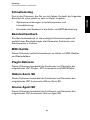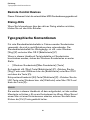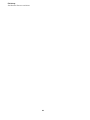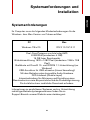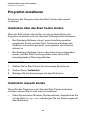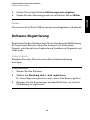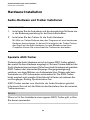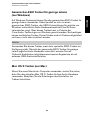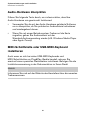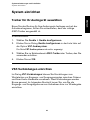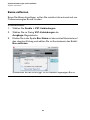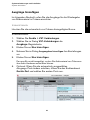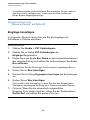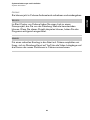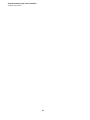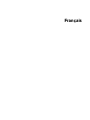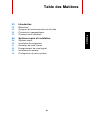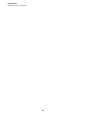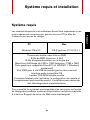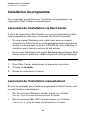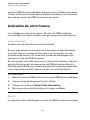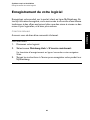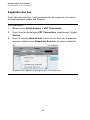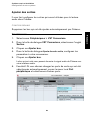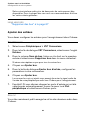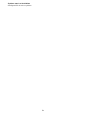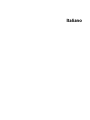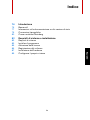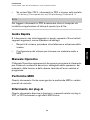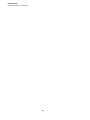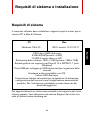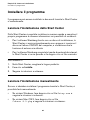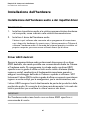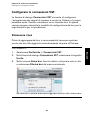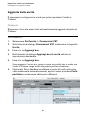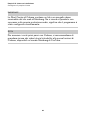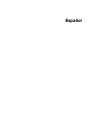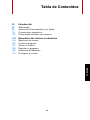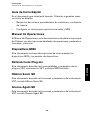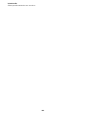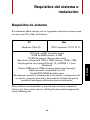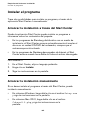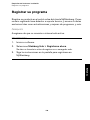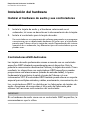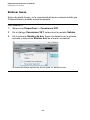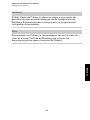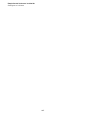La page est en cours de chargement...
La page est en cours de chargement...
La page est en cours de chargement...
La page est en cours de chargement...
La page est en cours de chargement...
La page est en cours de chargement...
La page est en cours de chargement...
La page est en cours de chargement...
La page est en cours de chargement...
La page est en cours de chargement...
La page est en cours de chargement...
La page est en cours de chargement...
La page est en cours de chargement...
La page est en cours de chargement...
La page est en cours de chargement...
La page est en cours de chargement...
La page est en cours de chargement...
La page est en cours de chargement...
La page est en cours de chargement...
La page est en cours de chargement...
La page est en cours de chargement...
La page est en cours de chargement...
La page est en cours de chargement...
La page est en cours de chargement...
La page est en cours de chargement...
La page est en cours de chargement...
La page est en cours de chargement...
La page est en cours de chargement...
La page est en cours de chargement...
La page est en cours de chargement...
La page est en cours de chargement...
La page est en cours de chargement...
La page est en cours de chargement...
La page est en cours de chargement...
La page est en cours de chargement...
La page est en cours de chargement...
La page est en cours de chargement...
La page est en cours de chargement...
La page est en cours de chargement...
La page est en cours de chargement...
La page est en cours de chargement...
La page est en cours de chargement...
La page est en cours de chargement...
La page est en cours de chargement...
La page est en cours de chargement...
La page est en cours de chargement...
La page est en cours de chargement...

Français

Cristina Ba
chmann, Heiko Bischoff, Christina Kaboth, Insa Mingers,
Matthias Obrecht, Sabine Pfeifer, Kevin Quarshie, Benjamin Schütte
Traduction : Gaël Vigouroux
Le document PDF a été amélioré pour être plus facile d’accès aux
personn
es malvoy
antes. En raison du grand nombre d’images qu’il
contient et de leur complexité, veuillez noter qu’il n’a pas été possible
d’intégrer de descriptions textuelles des images.
Les informations contenues dans ce document sont sujettes à
modi
fication
sans préavis et n’engagent aucunement la responsabilité
de Steinberg Media Technologies GmbH. Le logiciel décrit dans ce
document fait l’objet d’un Accord de Licence et ne peut être copié sur
un autre support, sauf si cela est autorisé spécifiquement par l’Accord
de Licence. Aucune partie de cette publication ne peut être copiée,
reproduite ni même transmise ou enregistrée, sans la permission écrite
préalable de Steinberg Media Technologies GmbH. Les détenteurs
enregistrés de la licence du produit décrit ci-après sont autorisés à
imprimer une copie du présent document pour leur usage personnel.
Tous les noms de produits et de sociétés sont des marques déposées
™ ou ® de l
eurs propriét
aires respectifs. Pour de plus amples
informations, rendez-vous sur le site www.steinberg.net/trademarks.
© Steinberg Media Technologies GmbH, 2015.
Tous dro
its réservés.

50
FRANÇAIS
Table des Matières
52 Introduction
52 Bienvenue !
53 À propos de la documentation et de l’aide
55 Conventions typographiques
56 Comment nous contacter
58 Système requis et installation
58 Système requis
59 Installation du programme
61 Activation de votre licence
62 Enregistrement de votre logiciel
63 Installation du matériel
66 Configuration de votre système
La page est en cours de chargement...

52
FRANÇAIS
Introduction
Bienvenue !
Félicitations et tous nos remerciements pour avoir acheté Cubase
Pro 8.5 ou Cubase Artist 8.5 de Steinberg.
Le produit que vous venez d’acquérir est le dernier d’une longue et
illustre lignée qui remonte à 1989, c’est-à-dire aux origines des
logiciels. Depuis la sortie de la première version sur Atari, Cubase a
beaucoup évolué, et pour le mieux. Cette amélioration constante est la
raison pour laquelle, depuis un quart de siècle, des millions de
musiciens, producteurs, DJ, compositeurs et ingénieurs du son font le
choix de Cubase pour exprimer leur créativité. Ces utilisateurs sont
aussi bien des lauréats des Grammy Awards, adulés par les foules, que
des amateurs qui font simplement de la musique chez eux, pour leur
propre plaisir. Cubase est utilisé par des producteurs de renom comme
par des musiciens en herbe, par des rock stars comme par des
professeurs de musique. En concevant ce logiciel nous avons accordé
autant d’importance à chacune de ces catégories d’utilisateurs.
L’objectif, avec cette version, était de concilier technologie et créativité,
de faire rimer innovation et inspiration, professionnalisme et passion.
Nous pensons avoir atteint cet objectif.
La liste des nouveautés intégrées à
Cubase Pro et Cubase Artist est
bien trop longue pour figurer ici. Plusieurs d’entre elles vous
sauteront aux yeux dès que vous ouvrirez certaines parties du
programme, tandis que d’autres, parmi les plus importantes,
interviennent au cœur du logiciel, au niveau du code informatique. Des
efforts considérables ont été déployés pour accélérer l’ouverture et
l’enregistrement des projets, ainsi que pour améliorer la vitesse, la
fluidité et la réactivité du logiciel lui-même. Tout ce travail a été entrepris
dans le but de faire de Cubase un outil plus épuré et plus efficace, qui
stimulera votre créativité comme jamais auparavant.

Introduction
À propos de la documentation et de l’aide
53
Si vous possédiez déjà une version antérieure du logiciel, nous vous
remercions de renouveler votre confiance dans notre produit. Si
Cubase est nouveau pour vous, nous espérons que vous serez séduit
par les incroyables possibilités dont recèle Cubase quand vous
l’ouvrirez et le découvrirez pour la première fois. Votre satisfaction est
notre ambition et notre raison de travailler chez Steinberg.
Quoi qu’il en soit, n’hésitez pas à nous faire part de votre avis sur
Cubase via nos forums (www.steinberg.net/forum) et nos points de
contact dans votre zone géographique (pour plus d’informations à ce
sujet, veuillez consulter notre site Web).
Cordialement,
Votre équipe Steinberg Cubase
À propos de la documentation et de l’aide
La documentation est disponible au format PDF et elle est divisée en
plusieurs sections :
• Pour accéder à l’aide à partir du programme, sélectionnez Aide >
Documentation.
•
Sous Windows, vous pouvez aussi ouvrir ces documents à partir
du dossier Steinberg Cubase dans le menu Démarrer.
•
Sous Mac OS X, les documents PDF se trouvent dans le
dossier /Bibliothèque/Documentation/Steinberg/
Cubase 8.5.
À NOTER
Pour lire les documents PDF il faut qu’une application de lecture de
documents PDF soit installée sur votre ordinateur.

Introduction
À propos de la documentation et de l’aide
54
FRANÇAIS
Guide Rapide
Il s’agit du document que vous lisez en ce moment même. Sans trop
entrer dans les détails, il couvre les domaines suivants :
• Configuration minimale, procédure d’in
stallation et activation de la
li
cence.
• Configuration de votre système pour le trai
tement audio et MIDI.
Mode d’Emploi
Ce document est le principal manuel de référence de Cubase. Il décrit
en détail les opérations, paramètres, fonctions et techniques du
programme.
Périphériques MIDI
Ce document contient des descriptions relatives à l’usage des
périphériques MIDI et des pupitres de contrôle.
Référence des Plug-ins
Ce document décrit les fonctions et paramètres des plug-ins VST,
instruments VST et effets MIDI inclus.
HALion Sonic SE
Ce document décrit les fonctions et paramètres de l’instrument VST
intégré HALion Sonic SE.
Groove Agent SE
Ce document décrit les fonctions et paramètres de l’instrument VST
intégré Groove Agent SE.

Introduction
Conventions typographiques
55
Remote Control Devices
Ce document offre une liste des pupitres de télécommande MIDI pris
en charge.
Aide des boîtes de dialogue
Pour obtenir des informations sur la boîte de dialogue affichée, cliquez
sur son bouton Aide.
Conventions typographiques
Beaucoup de commandes clés par défaut dans Cubase utilisent des
touches de modification, qui peuvent dépendre du système
d’exploitation. Par exemple, le raccourci clavier par défaut pour Annuler
est [Ctrl]-[Z] sous Windows et [Commande]-[Z] sous Mac OS X.
Lorsque des raccourcis clavier employant des touches mortes sont
ment
ionnés dans ce manuel, ils indiquent d’abord la touche morte
Windows, selon la formule suivante :
• [Touche morte Win]/[Touche morte Mac]-[Touche]
Par exemple, [Ctrl]/[Commande]-[Z] signifie « appuyez sur la touche
[Ctrl] sous Windows ou [Commande] sous Mac OS X, puis appuyez
sur [Z] ».
De même, [Alt]/[Option]-[X] signifie « appuyez sur la touche [Alt] sous
Windows ou [Option] sous Mac OS X, puis appuyez sur [X] ».
À NOTER
Ce manuel fait souvent référence au « clic droit », par exemple pour
ouvrir des menus contextuels. Si vous utilisez un ordinateur Macintosh
avec une souris à un seul bouton, maintenez [Ctrl] et cliquez.

Introduction
Comment nous contacter
56
FRANÇAIS
Comment nous contacter
Dans le menu Steinberg Hub de Cubase, plusieurs options vous
permettent d’accéder à des informations supplémentaires.
Ce menu contient des liens vers diverses pages Web Steinberg.
Quan
d vous sélectionnez un élément du menu, votre navigateur s’ouvre
automatiquement à la page correspondante. Vous y trouverez une
assistance technique et des informations sur la compatibilité, des
réponses aux questions les plus fréquentes, des informations sur les
mises à jour et les autres produits Steinberg, etc. Pour accéder à ces
pages, il faut que votre ordinateur soit doté d’un navigateur et relié à
une connexion Internet.

Introduction
Comment nous contacter
57

58
FRANÇAIS
Système requis et installation
Système requis
Les caractéristiques de votre ordinateur doivent être supérieures ou au
moins égales aux suivantes pour que les versions PC et Mac de
Cubase soient prises en charge :
Pour connaître les systèmes recommandés
et en savoir plus sur la prise
en charge des prochains systèmes d’exploitation, veuillez vous reporter
à la section Support de notre site Web www.steinberg.net.
PC Mac
Windows 7/8.x
/10 O
S X versions 10.10/10.11
Proc
esseur double-cœur Intel ou AMD
8 Go de RAM (minimum : 4 Go)
15 Go d’espace disponible sur le disque dur
Résolution d’affichage de 1920 x 1080 (minimum : 1366 x 768)
Carte graphique compatible DirectX 10 et WDDM 1.1 (Windows
uniquement)
Port USB pour la clé USB-eLicenser (gestion des licences)
Interface audio compatible OS
Lecteur DVD ROM double-couche
Connexion Internet pour l’activation, la configuration du compte et
l’enregistrement personnel/du produit. L’installation peut nécessiter
des téléchargements supplémentaires.

Système requis et installation
Installation du programme
59
Installation du programme
Vous avez deux possibilités pour l’installation du programme : via
l’application Start Center ou manuellement.
Lancement de l’installation via Start Center
À partir de l’application Start Center, vous pouvez facilement installer
votre programme et découvrir le contenu de la boîte du produit.
• Si votre logiciel Steinberg vous a été fourni avec un support
d’installati
on, Start Center se lance automatiquement quand vous
insérez ce disque dans le lecteur CD/DVD de votre ordinateur, à
condition que la fonction autorun ait été activée.
• Si vous avez téléchargé votre logiciel Steinberg depuis Internet, Start
Ce
nter se
lance quand vous double-cliquez sur le fichier téléchargé.
PROCÉDER AINSI
1. Dans Start Center, sélectionnez la langue de votre choix.
2. Cliquez sur Installer.
3. Suivez les instructions à l’écran.
Lancement de l’installation manuellement
Si vous ne souhaitez pas installer le programme via Start Center, vous
pouvez l’installer manuellement.
•
Sur les systèmes Windows, double-cliquez sur le fichier
S
etup.exe et suivez les instructions à l’écran.
• Sur les systèmes Mac OS X, double-cliquez sur le fichier
Cubase 8.5.pkg et suivez les instructions à l’écran.

Système requis et installation
Installation du programme
60
FRANÇAIS
Clé USB-eLicenser
Pour utiliser les logiciels de Steinberg, il est souvent nécessaire de
recourir à une clé USB-eLicenser. Il s’agit d’un périphérique matériel
(ou « dongle ») de protection contre la copie.
La clé USB-eLicenser est un périphérique USB sur lequel sont
stockées vos licences logicielles Steinberg. Tous les produits
Steinberg protégés de cette manière utilisent le même type de
périphérique et il est possible de stocker plusieurs licences sur une
seule clé. Les licences peuvent – dans certaines limites – être
transférées d’une clé USB-eLicenser à une autre.
Si votre logiciel Steinberg n’est pas fourni avec une clé USB-eLicenser,
vous pouvez en acheter une sur la boutique en ligne Steinberg.
Le eLicenser Control Center vous permet d’activer les nouvelles
licences et de voir quelles licences sont installées sur votre clé
USB-eLicenser. Une fois votre application Steinberg installée, le
eLicenser Control Center s’ouvre via le menu Démarrer sous Windows
et à partir du dossier Applications sous Mac OS X.
Si vous utilisez d’autres produits Steinberg protégés contre la copie,
vous souhaiterez probablement transférer toutes les licences de vos
applications sur une même clé USB-eLicenser, afin de n’utiliser qu’un

Système requis et installation
Activation de votre licence
61
seul port USB de votre ordinateur. Reportez-vous à l’Aide du eLicenser
Control Center pour obtenir de plus amples informations sur le transfert
des licences d’une clé USB-eLicenser à une autre.
Activation de votre licence
Il est obligatoire d’activer la licence. Si votre clé USB-eLicenser
contient déjà une licence activée, vous pouvez ignorer cette section.
CONDITION PRÉALABLE
Assurez-vous de bien être connecté à Internet.
Si vous avez acheté votre produit via la boutique en ligne Steinberg,
vous avez reçu un courrier électronique vous fournissant un code
d’activation de licence. Ce code vous permet de télécharger votre
licence sur votre clé USB-eLicenser.
Si votre produit vous a été fourni sur un support d’installation, il se peut
que la boîte du produit contienne une clé USB-eLicenser vide et la
feuille Essential Product License Information (informations essentielles
sur la licence du produit), laquelle contient un code d’activation.
PROCÉDER AINSI
1. Branchez votre clé USB-eLicenser sur un port USB de votre ordinateur.
2. Lancez le logiciel eLicenser Control Center.
3. Cliquez sur le bouton Entrer Code d’Activation.
4. Saisissez votre code d’activation et cliquez sur Next.
RÉSULTAT
La licence est alors téléchargée sur votre clé USB-eLicenser et activée.

Système requis et installation
Enregistrement de votre logiciel
62
FRANÇAIS
Enregistrement de votre logiciel
Enregistrez votre produit sur le portail client en ligne MySteinberg. En
tant qu’utilisateur enregistré, vous avez accès à un service d’assistance
technique, à des offres exclusives telles que des mises à niveau ou des
mises à jour logicielles, et à bien plus encore.
CONDITION PRÉALABLE
Assurez-vous de bien être connecté à Internet.
PROCÉDER AINSI
1. Démarrez votre logiciel.
2. Sélectionnez Steinberg Hub > S’inscrire maintenant.
Un formulaire d’enregistrement en ligne s’ouvre dans votre navigateur
Web.
3. Suivez les instructions à l’écran pour enregistrer votre produit sur
MySteinberg.

Système requis et installation
Installation du matériel
63
Installation du matériel
Installation de l’interface audio et de son pilote
PROCÉDER AINSI
1. Installez l’interface audio et ses accessoires sur l’ordinateur en
procédant comme indiqué dans la documentation du matériel.
2. Installez le pilote de l’interface audio.
Un pilote est un élément logiciel permettant au programme de
communiquer avec certains matériels. Ici, le pilote permet à Cubase
d’utiliser la carte son. Selon le système d’exploitation de votre ordinateur,
il est possible que vous ayez le choix entre plusieurs types de pilotes.
Pilotes ASIO dédiés
Les interfaces audio professionnelles sont souvent livrées avec un pilote
ASIO spécialement conçu pour ce matériel. Ce pilote assure la
communication directe entre Cubase et l’interface audio. Par
conséquent, les équipements dotés de pilotes ASIO spécifiques
bénéficient d’une latence (retard entre entrée et sortie) moins élevée, ce
qui est essentiel pour pouvoir écouter des signaux audio via Cubase ou
utiliser des instruments VST. D’autre part, le pilote ASIO prend parfois en
charge les entrées et sorties multiples, le routage, la synchronisation, etc.
Les pilotes ASIO sont fournis par le fabricant de l’interface audio.
Vérifiez sur le site Web du fabricant que vous possédez bien la dernière
version du pilote.
IMPORTANT
Si votre interface audio est livrée avec un pilote ASIO spécifique, nous
vous recommandons fortement d’utiliser celui-ci.

Système requis et installation
Installation du matériel
64
FRANÇAIS
Pilote ASIO générique à faible latence
(Windows uniquement)
Sur les systèmes Windows, vous pouvez utiliser le pilote ASIO
générique à faible latence. Ce pilote ASIO assure la compatibilité ASIO
avec toutes les interfaces audio prises en charge par Windows, ce qui
permet de bénéficier d’une latence plus faible. Le pilote ASIO
générique à faible latence intègre la technologie Core Audio de
Windows à Cubase. Aucun autre pilote n’est nécessaire. Ce pilote est
fourni avec Cubase et ne nécessite aucune installation particulière.
À NOTER
En l’absence de pilote ASIO spécifique, il est recommandé d’utiliser ce
pilote. Bien que le pilote ASIO générique à faible latence prenne en
charge toutes les interfaces audio, il se peut que vous obteniez de
meilleurs résultats avec une carte audio intégrée qu’avec une interface
audio USB externe.
Pilotes Mac OS X (Mac uniquement)
Si vous utilisez un ordinateur Macintosh, veillez à installer les tout
derniers pilotes Mac OS X pour votre interface audio. Suivez les
instructions d’installation du fabricant pour installer le pilote.
Test de l’interface audio
Pour vous assurer que votre interface audio fonctionne correctement,
procédez aux tests suivants :
• Utilisez l’un des logiciels fournis avec votre matéri
el pour vous
assurer que l
a lecture et l’enregistrement audio fonctionnent
sans
problèmes.

Système requis et installation
Installation du matériel
65
• Si l’accès à l’interface se fait via un pilote standard du système
d’expl
oitation, essayez de lire les données audio en utilisant
l’application audio standard du système (par ex. Windows Medi
a
Pl
ayer ou Apple iTunes).
Installation d’une interface MIDI ou d’un clavier
MIDI USB
Bien que la plupart des claviers MIDI USB et des interfaces MIDI
fonctionnent en plug&play, vous devrez peut-être installer un pilote
dédié à votre périphérique. Veillez alors à bien suivre la procédure
d’installation décrite dans la documentation fournie avec le
périphérique.
À NOTER
Veuillez aussi vérifier sur le site Web du fabricant que vous disposez
bien de la dernière version du pilote.

Système requis et installation
Configuration de votre système
66
FRANÇAIS
Configuration de votre système
Sélection du pilote de votre interface audio
Avant de configurer le routage de vos signaux audio et de commencer
à enregistrer, il vous faut vérifier si le pilote ASIO approprié est bien
sélectionné.
PROCÉDER AINSI
1. Sélectionnez Périphériques > Configuration des
périphériques.
2. Dans la boîte de dialogue Configuration des périphériques,
cl
iquez sur l’entrée
Système audio VST à gauche.
La page Système audio VST se trouve à droite.
3. Dans le menu local Pilote ASIO, sélectionnez le pilote que vous
souhai
tez utiliser.
4. Cliquez sur OK.
Configuration des connexions VST
La boîte de dialogue VST Connexions vous permet de configurer le
routage des signaux d’entrée et de sortie entre Cubase et votre
interface audio. Ces connexions sont appelées bus. Dans cette section,
vous allez découvrir comment configurer les bus pour la lecture et
l’enregistrement.

Système requis et installation
Configuration de votre système
67
Supprimer des bus
Avant de créer des bus, il est recommandé de supprimer les sorties
automatiquement créées par Cubase.
PROCÉDER AINSI
1. Sélectionnez Périphériques > VST Connexions.
2. Dans la boîte de dialogue VST Connexions, sélectionnez l’onglet
Sorties.
3. Dans la colonne Nom de
bus, faite
s un clic droit sur la première
entrée
et sélectionnez Supprimer bus dans le menu contextuel.
Si nécessaire répétez ce pas pour tous les autres bus.

Système requis et installation
Configuration de votre système
68
FRANÇAIS
Ajouter des sorties
Il vous faut configurer les sorties qui seront utilisées pour la lecture
audio dans Cubase.
CONDITION PRÉALABLE
Supprimez les bus qui ont été ajoutés automatiquement par Cubase.
PROCÉDER AINSI
1. Sélectionnez Périphériques > VST Connexions.
2. Dans la boîte de dialogue VST Connexions, sélectionnez l’onglet
Sorties.
3.
Cliquez sur Aj
oute
r bus.
4. Dans la boîte de dialogue
Ajouter bus de sortie, configurez les
paramè
tres à votre convenance.
5. Cliquez sur Aj
oute
r bus.
Le bus qui est créé vous permet de router le signal audio de Cubase vers
votre interface audio.
6. Facultatif : Si vous désirez changer les ports de sortie qui ont été
sélect
ionnés automatiquement, ouvrez le menu local
Port
périphérique et sé
lectionnez d’autres ports.
La page est en cours de chargement...
La page est en cours de chargement...
La page est en cours de chargement...
La page est en cours de chargement...
La page est en cours de chargement...
La page est en cours de chargement...
La page est en cours de chargement...
La page est en cours de chargement...
La page est en cours de chargement...
La page est en cours de chargement...
La page est en cours de chargement...
La page est en cours de chargement...
La page est en cours de chargement...
La page est en cours de chargement...
La page est en cours de chargement...
La page est en cours de chargement...
La page est en cours de chargement...
La page est en cours de chargement...
La page est en cours de chargement...
La page est en cours de chargement...
La page est en cours de chargement...
La page est en cours de chargement...
La page est en cours de chargement...
La page est en cours de chargement...
La page est en cours de chargement...
La page est en cours de chargement...
La page est en cours de chargement...
La page est en cours de chargement...
La page est en cours de chargement...
La page est en cours de chargement...
La page est en cours de chargement...
La page est en cours de chargement...
La page est en cours de chargement...
La page est en cours de chargement...
La page est en cours de chargement...
La page est en cours de chargement...
La page est en cours de chargement...
La page est en cours de chargement...
La page est en cours de chargement...
La page est en cours de chargement...
La page est en cours de chargement...
La page est en cours de chargement...
La page est en cours de chargement...
La page est en cours de chargement...
La page est en cours de chargement...
La page est en cours de chargement...
La page est en cours de chargement...
La page est en cours de chargement...
La page est en cours de chargement...
-
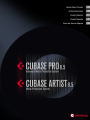 1
1
-
 2
2
-
 3
3
-
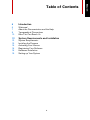 4
4
-
 5
5
-
 6
6
-
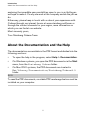 7
7
-
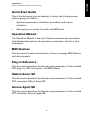 8
8
-
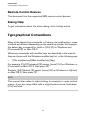 9
9
-
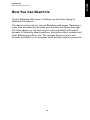 10
10
-
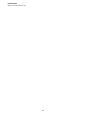 11
11
-
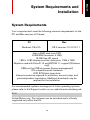 12
12
-
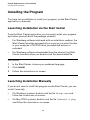 13
13
-
 14
14
-
 15
15
-
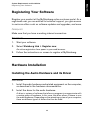 16
16
-
 17
17
-
 18
18
-
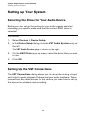 19
19
-
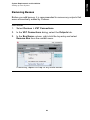 20
20
-
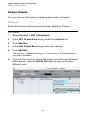 21
21
-
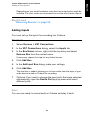 22
22
-
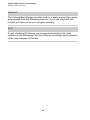 23
23
-
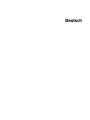 24
24
-
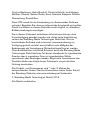 25
25
-
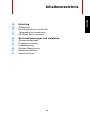 26
26
-
 27
27
-
 28
28
-
 29
29
-
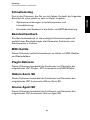 30
30
-
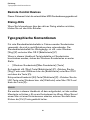 31
31
-
 32
32
-
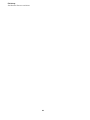 33
33
-
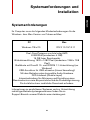 34
34
-
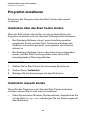 35
35
-
 36
36
-
 37
37
-
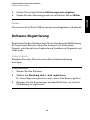 38
38
-
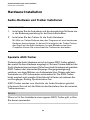 39
39
-
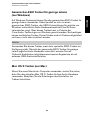 40
40
-
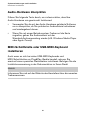 41
41
-
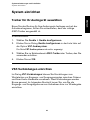 42
42
-
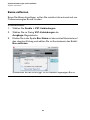 43
43
-
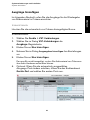 44
44
-
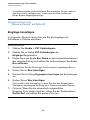 45
45
-
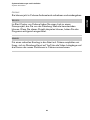 46
46
-
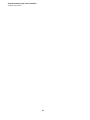 47
47
-
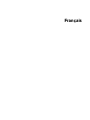 48
48
-
 49
49
-
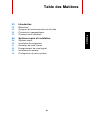 50
50
-
 51
51
-
 52
52
-
 53
53
-
 54
54
-
 55
55
-
 56
56
-
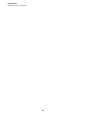 57
57
-
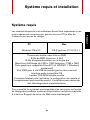 58
58
-
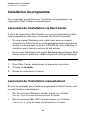 59
59
-
 60
60
-
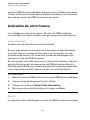 61
61
-
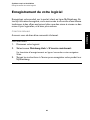 62
62
-
 63
63
-
 64
64
-
 65
65
-
 66
66
-
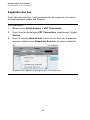 67
67
-
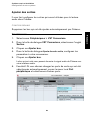 68
68
-
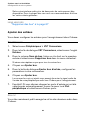 69
69
-
 70
70
-
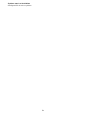 71
71
-
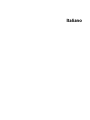 72
72
-
 73
73
-
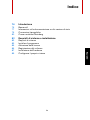 74
74
-
 75
75
-
 76
76
-
 77
77
-
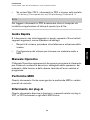 78
78
-
 79
79
-
 80
80
-
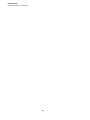 81
81
-
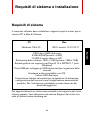 82
82
-
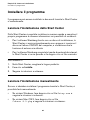 83
83
-
 84
84
-
 85
85
-
 86
86
-
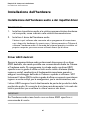 87
87
-
 88
88
-
 89
89
-
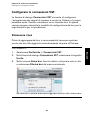 90
90
-
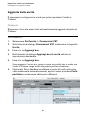 91
91
-
 92
92
-
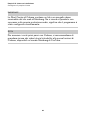 93
93
-
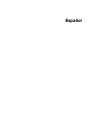 94
94
-
 95
95
-
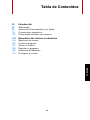 96
96
-
 97
97
-
 98
98
-
 99
99
-
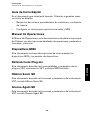 100
100
-
 101
101
-
 102
102
-
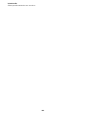 103
103
-
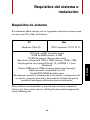 104
104
-
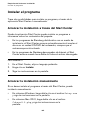 105
105
-
 106
106
-
 107
107
-
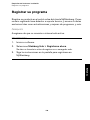 108
108
-
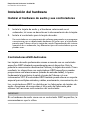 109
109
-
 110
110
-
 111
111
-
 112
112
-
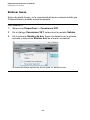 113
113
-
 114
114
-
 115
115
-
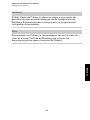 116
116
-
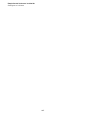 117
117
Steinberg Cubase 8.5 Guide de démarrage rapide
- Taper
- Guide de démarrage rapide
- Ce manuel convient également à
dans d''autres langues
- italiano: Steinberg Cubase 8.5 Guida Rapida
- English: Steinberg Cubase 8.5 Quick start guide
- español: Steinberg Cubase 8.5 Guía de inicio rápido
- Deutsch: Steinberg Cubase 8.5 Schnellstartanleitung
Documents connexes
-
Steinberg Cubase Elements 8.0 Guide de démarrage rapide
-
Steinberg Cubase Elements 8.0 Guide de démarrage rapide
-
Steinberg Cubase Elements 8 Mode d'emploi
-
Steinberg Cubase Artist 7.0 Guide de démarrage rapide
-
Steinberg Cubase Pro 9 Guide de démarrage rapide
-
Steinberg Cubase AI 9 Guide de démarrage rapide
-
Steinberg Cubase 4.0 Getting Started
-
Steinberg Cubase Essential 4.0 Getting Started
-
Steinberg Cubase 4.0 Le manuel du propriétaire
-
Steinberg HALion Sonic Le manuel du propriétaire